Facebook har nu to "skjulte" indbakkeindstillinger, hvordan får du adgang til dem

Du har måske hørt, at der er en noget ukendt Facebook-indbakke, hvor potentielt scads af filtrerede meddelelser går til døden. Det viser sig, at der faktisk er to. Sådan sikrer du, at du får alle dine beskeder.
Ting ændres, og med det, Facebook. For en kort tid siden var internettet overrasket over en "skjult" og "hemmelig" indbakke, der holdt en trove af tabte meddelelser. Men ligesom i 24-timers nyhedscyklussen er tingene forskellige nu. Den gamle metode er nu tilsyneladende blevet erstattet af en meget mere strømlinet, mindre skjult måde ... men der er stadig mange beskeder, du måske ikke er klar over, at du får.
En af de mest umiddelbare metoder til at komme til den filtrerede indbakke er at klikke på meddelelsesikonet øverst på Facebook-hjemmesiden og derefter klikke på "Beskedanmodninger".
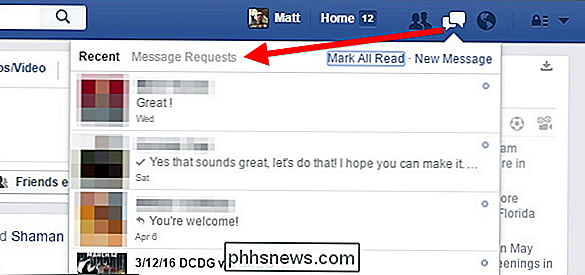
Indbakken "Meddelelsesanmodninger" viser dig et helt nyt sæt meddelelser, du måske eller måske ikke har set - normalt fra folk hvem er ikke dine venner Du kan blive overrasket over hvad du finder derinde. Eller du har måske allerede vidst om dette, og har kontrolleret indbakken i et stykke tid.
Der er dog endda mere . Klik på "Se filtrerede anmodninger" for at se et helt tredje sæt meddelelser, der er blevet filtreret af Facebook uanset årsag.
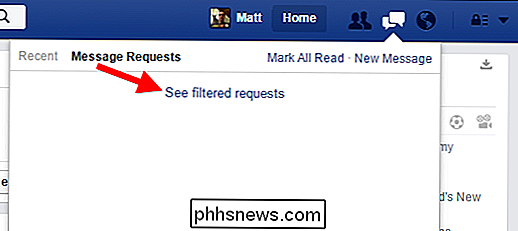
Alternativt, klik på knappen "Mere" i din indbakke, og klik på knappen "Mere" i rullemenuen. "Filtreret".
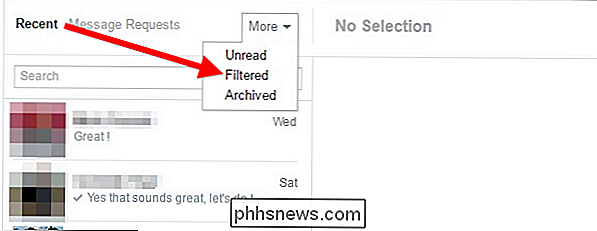
Det er det, du swooshed derefter til din filtrerede meddelelsesindbakke, som kun er beskeder fra personer, der ikke er dine venner, og som ønsker at indlede en samtale med dig. Selvfølgelig ved du aldrig, du kan måske opdage en langt tabt rig onkel eller en gammel flamme gemt blandt masserne.
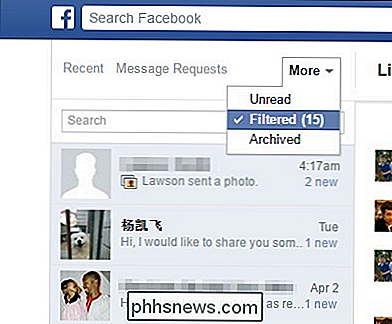
Hvis du bruger Facebook messaging app, kan du komme til din filtrerede indbakke ved at trykke på " Indstillinger "-ikonet.
På din iPhone eller iPad ser det sådan ud.
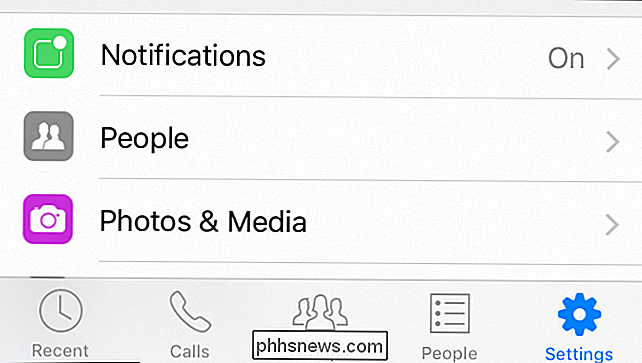
På Android ser det sådan ud.
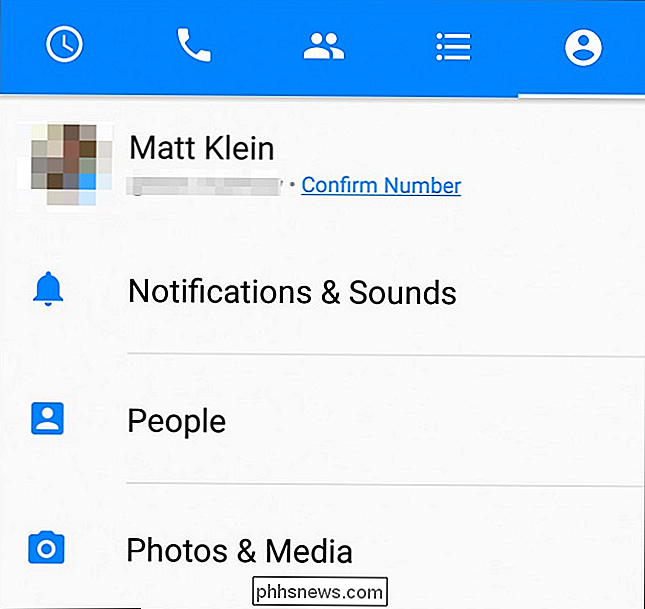
På begge platforme vil du trykke på" People "og derefter på den resulterende skærm , tryk på "Meddelelsesanmodninger" for at se det første sæt "skjulte" meddelelser. Rul ned til bunden og vælg "Se filtrerede anmodninger" for at se endnu mere. Igen vil alle de langt tabte filtrerede meddelelser blive afsløret, og du kan overvære dem, hvis du vil.
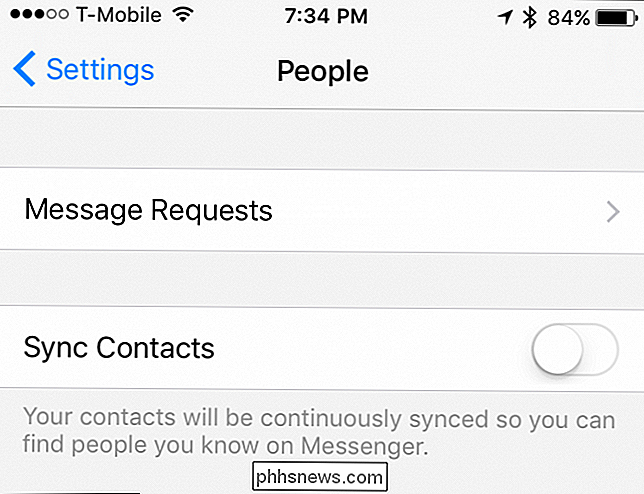
Så har du det. Alle de nyeste måder, du kan få adgang til din filtrerede meddelelsesindbakke. Som du kan se, er det ikke så svært at finde, men det betyder ikke, at alle skal nødvendigvis vide, at det eksisterer, især hvis du kun bruger Messenger-appen i stedet for den faktiske Facebook-hjemmeside. Hat tip til Hej Giggles for at dele dette tip på deres blog.

Sådan ser du tv på din iPhone eller Android-enhed
Ønsker du at hente de seneste nyheder, sport og underholdning på din iPhone? Hvilken bedre måde end at se tv på din iPhone! Når jeg siger at se på tv, mener jeg enten at se forudindspillede shows eller se live-tv.Der er en hel del måder, du kan få indhold på din iPhone i disse dage, og jeg vil forsøge at bryde det ned i noget, der giver mening for de fleste. Til at b

Sådan stopper du dit smarte TV fra at spionere på dig
Der er en god chance for, at dit smart-tv spionerer på dig. Smart TV analyserer ofte de videoer, du ser og rapporterer tilbage - uanset om du ser live-tv, streaming video på en tjeneste som Netflix eller spiller lokale videofiler. Værre endnu, dette kan være et sikkerhedsproblem. Tv skal virkelig bare være dumme skærme.



